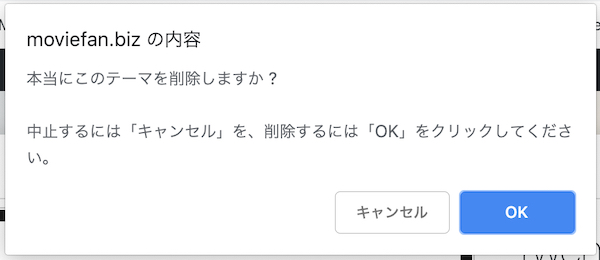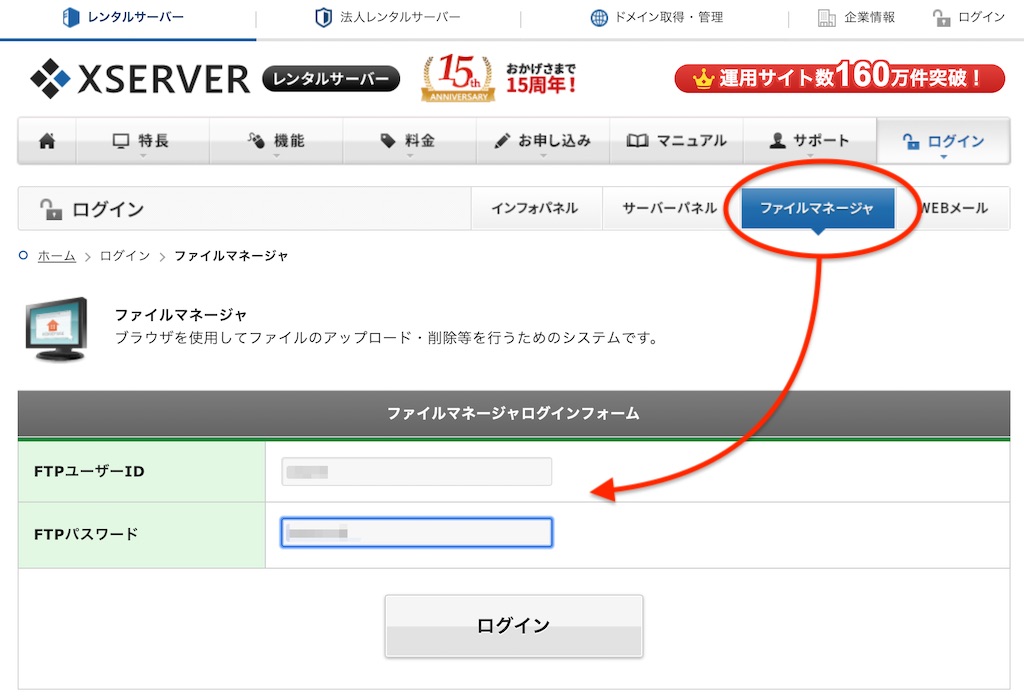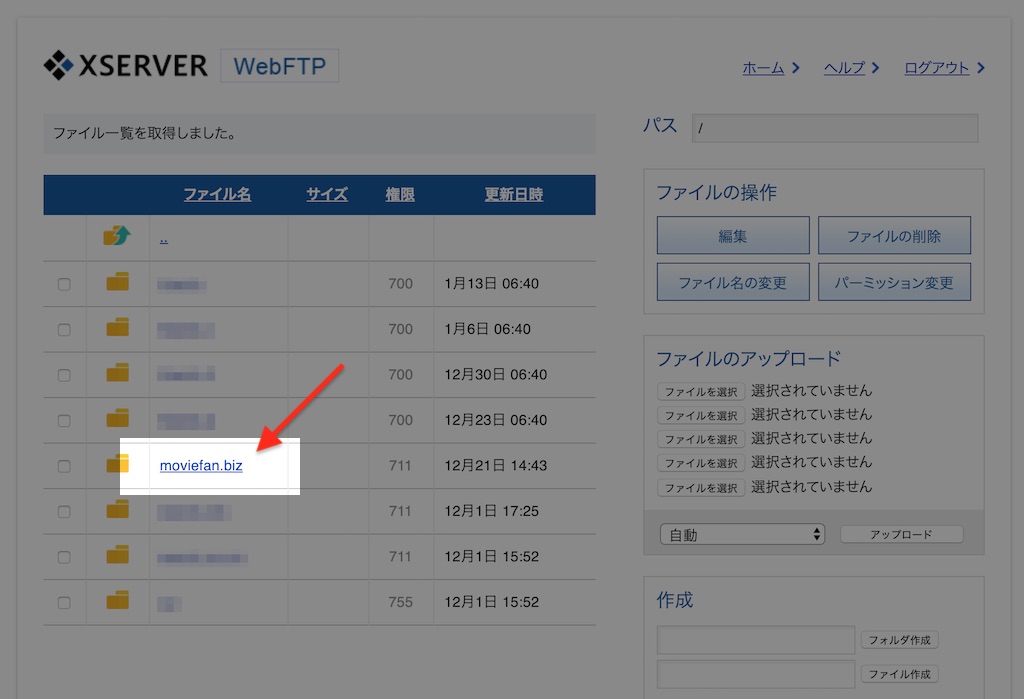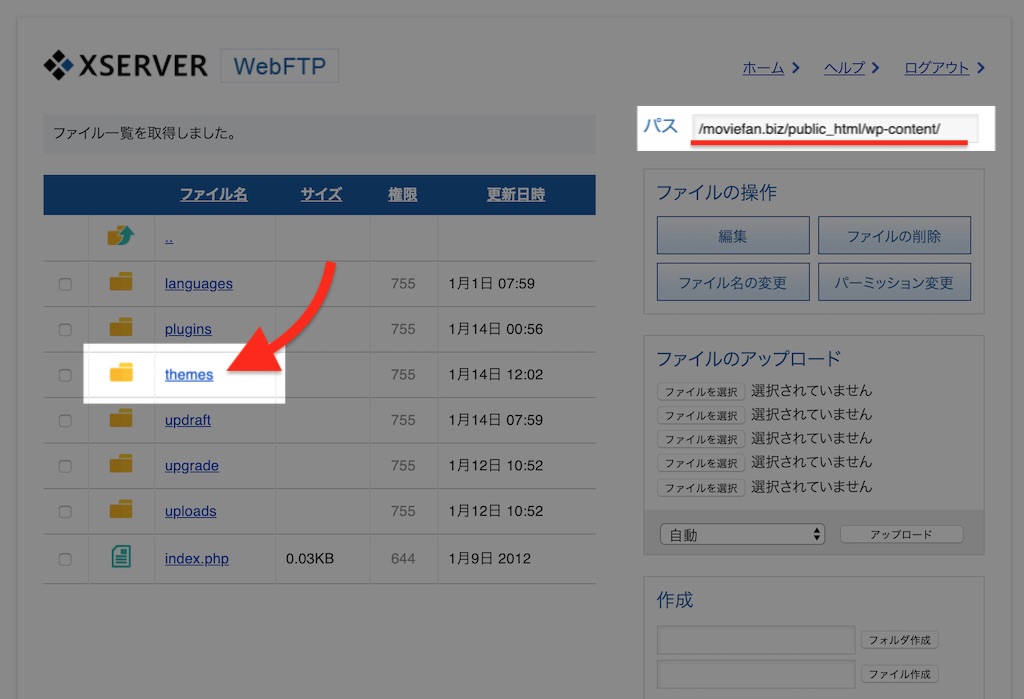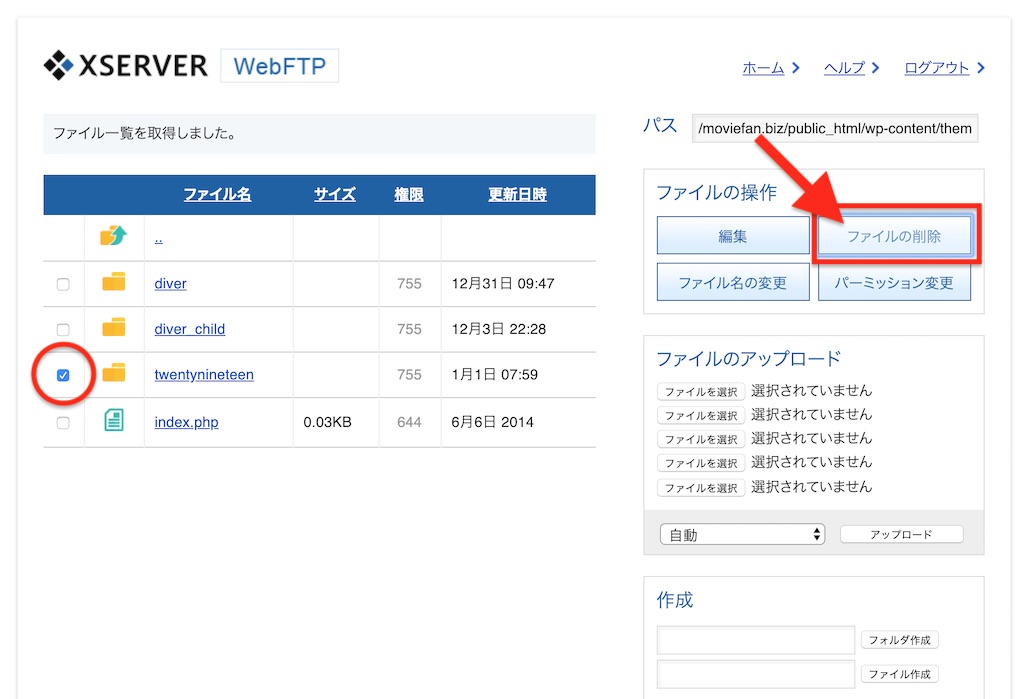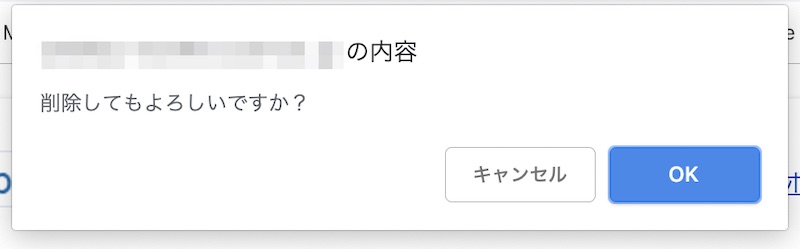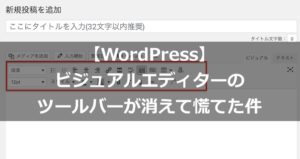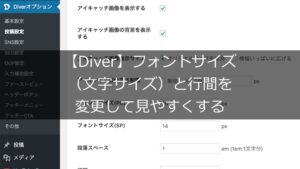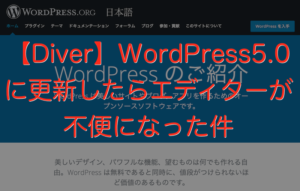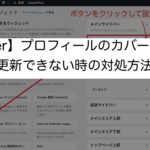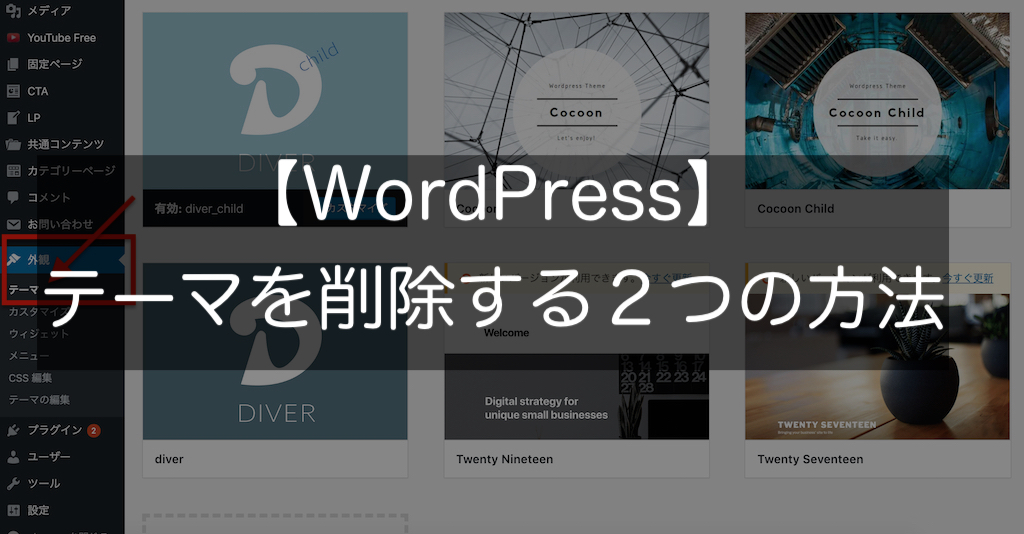
こんにちわ♪ 将んKです。
WordPressには、初めからいくつかのテーマがインストールされていて、それらが更新されるたびに通知が届きます。

使っていないテーマの更新通知なんて不要ですよね。
そこでWordPressにインストールされている、または自分でインストールしたテーマで不要なものを削除しようと思ったのですが、少しだけわかりづらい仕様になっています。
おそらく誤って削除するのを防ぐ狙いだと思われます。
このエントリーでは、WordPressのテーマを削除する2つの方法を解説します。
WordPressのテーマを削除する2つの方法
ページコンテンツ
WordPressの管理画面からテーマを選択して削除
WordPress管理画面の[外観]→[テーマ]を選択しますと、インストール済みのテーマ一覧が表示されます。
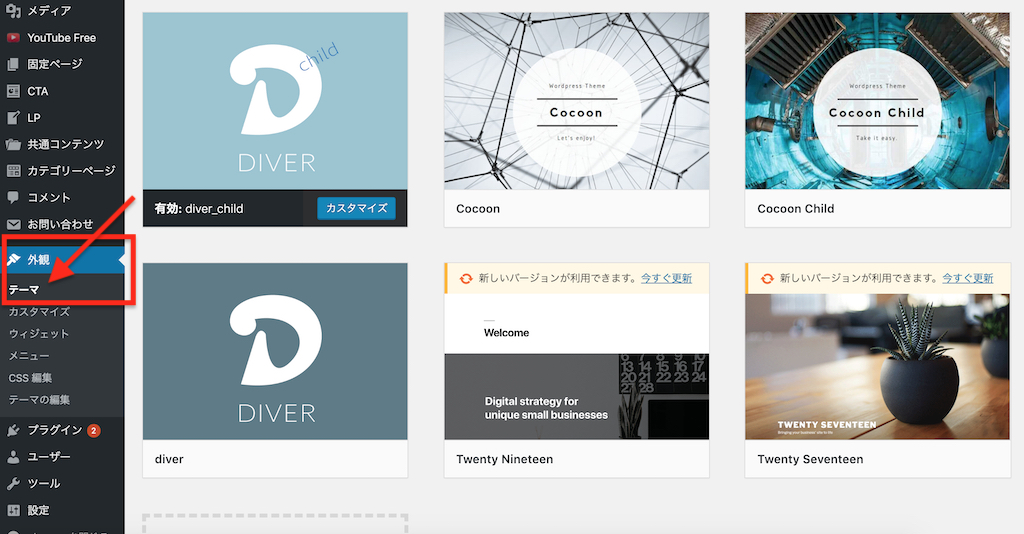
すると、詳細画面の右下に[削除]がありますので、ここをクリックします。
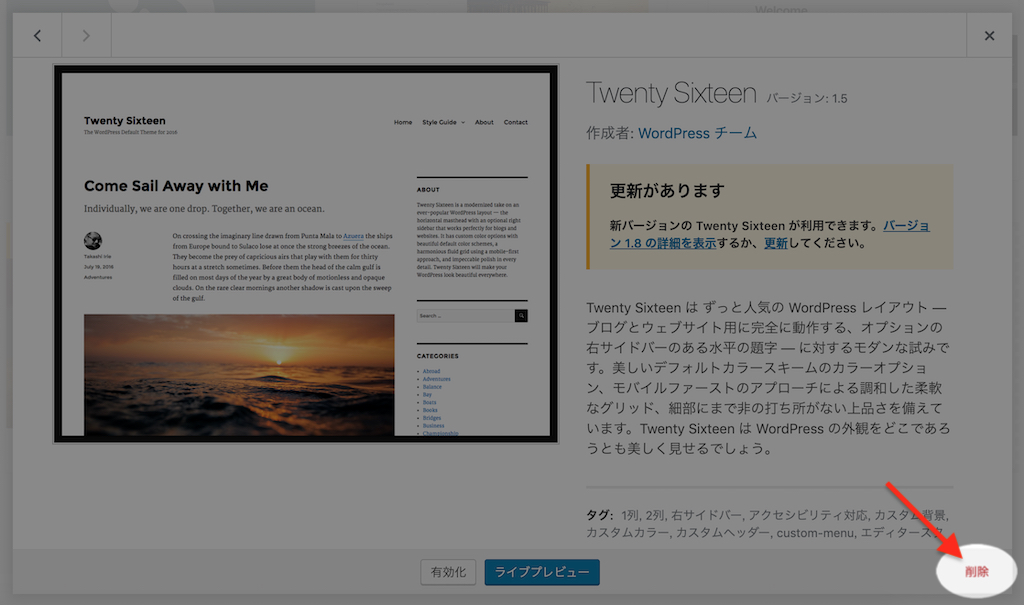
WebFTPを使ってテーマを削除(エックスサーバー利用者向け)
ほんらいならFTPソフトを使って・・・となるのですが、エックスサーバーにはWebFTPというブラウザで操作できる「ファイルマネージャー」機能がついてきます。
これは便利ですね。FTPソフトは初心者には敷居が高いですが、これなら比較的カンタンです。
したがいまして、WordPressのテーマを削除する2つ目の方法は、このWebFTPを使ったやり方を見ていきます。
※設定画面は2019年1月14日時点のものです。サイトのバージョンアップ等で変更になることがありますのでご了承ください。
まず、エックスサーバーのログイン画面から、ファイルマネージャのタブを選んでログインします。
FTPユーザーIDとパスワードは、サーバー契約時に「サーバーアカウント設定完了のお知らせ」というタイトルのメールが来ていてその中に記載されています。
FTPでファイル操作するときには、他のファイルやフォルダを誤って削除しないように気をつけてくださいね。
問題があったときに元に戻せるように、作業前には念のためサーバーのバックアップをしておきましょう。
まとめ
いかがでしたか?参考になりましたか?
WebFTPはとても便利なのですが、普段は基本的に触る必要のない機能です。
テーマの削除は、WordPressの管理画面上でやるのが賢明です。
サーバーのバックアップも、FTPを使わなくてもプラグインで出来ますしね。
とはいえ、別途FTPソフトをパソコンにインストールする必要のないエックスサーバーは大変おすすめです。
ドメイン1こサービスで付いてきますしね。期間限定とか言われましたが、きっとずっとやるんでしょう笑
fa-angle-double-downエックスサーバーのwebサイトはこちら
![]() このエントリーが誰かのお役に立てれば嬉しいです。
このエントリーが誰かのお役に立てれば嬉しいです。
ではまた!